 パソコンを使い終わったときはスリープとシャットダウン、どっちがいいの?
パソコンを使い終わったときはスリープとシャットダウン、どっちがいいの?

先日、いつもどおりパソコンを使い終わってシャットダウンしたら、一緒にいた友達に「使わないときはスリープにしておいた方がいいよ」と言われたんですよ。スリープは電力を消費するから、すぐに使う予定があるとき以外はシャットダウンがいいと思うんですけど、スリープの方がいいんですかね?
(公開日:2015年3月11日)
そうですねえ、状況に応じて使い分けると良いでしょう。スリープの場合、スリープからの復帰が速い、利用していない時間に自動メンテナンスができる、というメリットがあります。一方でシャットダウンは、消費電力が抑えられることと、パソコンの電源が入っていない状態なので、持ち運び時の安全性が高まる点がメリットです。旅行などで何日もパソコンを使わないときや、パソコンを持って移動するときにはシャットダウン、それ以外の場合はスリープの方が、トータルで利便性が高いですよ。
スリープならば起動が速い&自動メンテナンスで快適

スリープとシャットダウンのどちらがいいか。どちらも利点はありますが、便利さという面ではスリープがおすすめです。次に使うときに速く起動できるのが、なんといっても便利ですね。

-
また、スリープ中に自動メンテナンスが働くことも、重要なポイントですよ。自動メンテナンスはWindows 8から搭載された機能で、Windowsのアップデートやセキュリティスキャンがスリープ中に行われます。設定がされている場合、スリープ状態で指定の時間になったとき、自動的にスリープが解除されて自動メンテナンスが実行されます。

-
寝ている間に、まさに自動的にメンテナンスを済ませておいてくれるわけですね。パソコンを使っているときにアップデートやセキュリティスキャンを行うことになると、作業が中断されたり、動作が遅くなったりしますが、自動メンテナンスをしておけば、そんなわずらわしさを解消してくれます。目立つ機能ではありませんが、とても便利ですよ。
ちなみに、自動メンテナンスによるスリープ解除をしない設定もできますが、その場合、自動メンテナンスは使用中や翌日の設定時間に行われます。

-
ただ、節約を考えると、スリープ中の電力消費が気になりますよね。ちょっと計算してみましょうか。
15.6型ワイド液晶の大画面を搭載した、スリープ時の消費電力が比較的大きなモデルで、スリープ中の消費電力は0.8W(ワット)です。標準的な電気料金が26円だとして計算すると、えーと……、1時間あたりの料金は約0.02円。1日中スリープしたとして、約0.48円となります。
※詳しい計算式は、下のコラムをご参照ください。

起動の速さと自動メンテナンスという便利さを考えると、充分に釣り合うコストではないかと思いますよ。自動メンテナンスの起動時刻は変更することもできるので、設定を確認してみてくださいね。
自動メンテナンスの設定を確認する
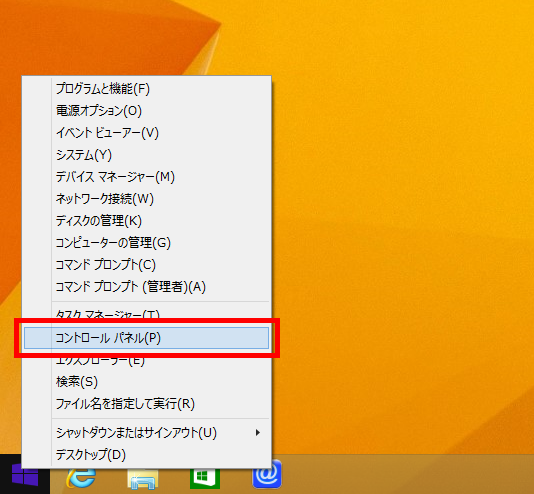
「スタート」ボタンを右クリックし、「コントロールパネル」をクリックします。

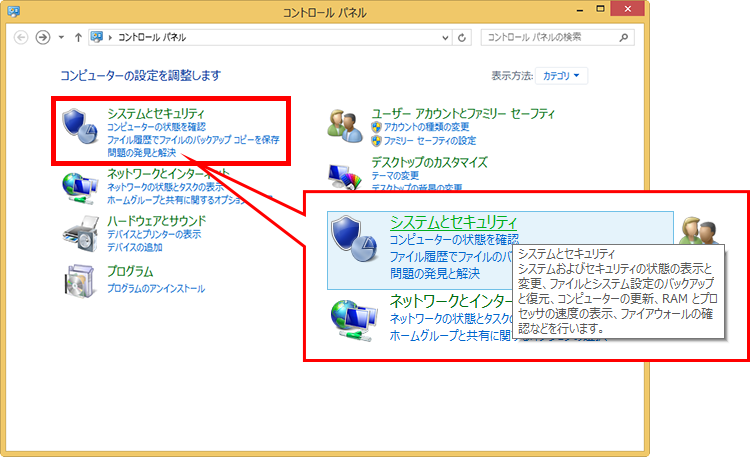
コントロールパネルが表示されたら「システムとセキュリティ」をクリックします。

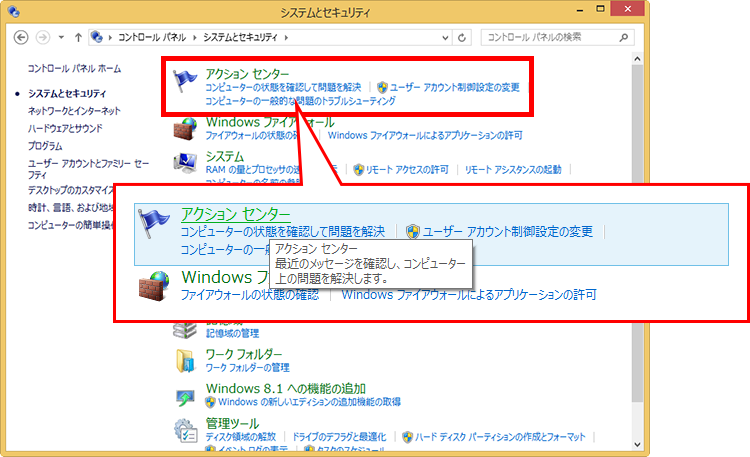
「アクションセンター」をクリックします。

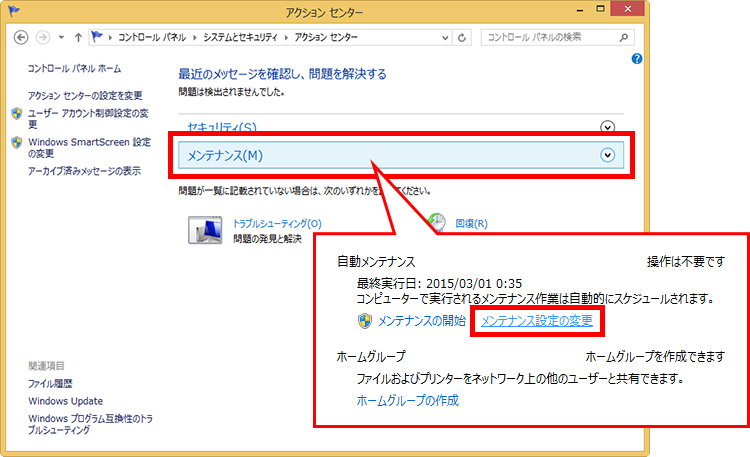
「メンテナンス」をクリックして詳細なメニューを開き、「自動メンテナンス」の「メンテナンス設定の変更」をクリックします。

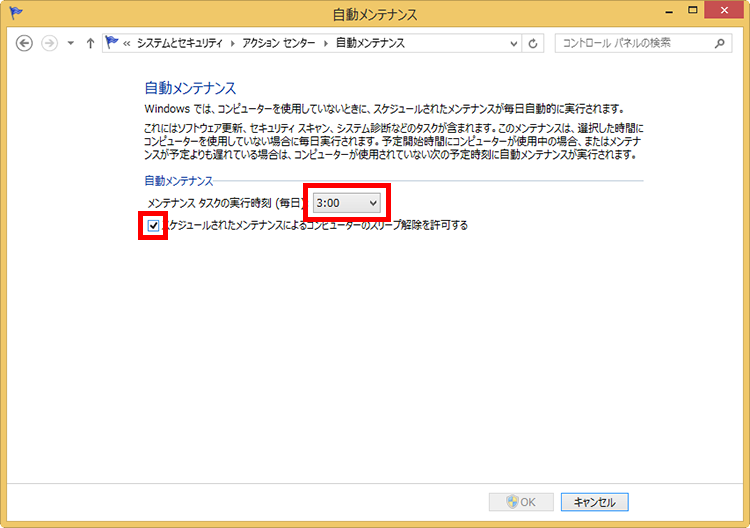
「自動メンテナンス」が表示され、自動メンテナンスの実行時刻が表示されました。時刻を変更して、いつもスリープにしている時間帯に設定することもできます。自動メンテナンスを行う場合は、「スケジュールされたメンテナンスによるコンピューターのスリープ解除を許可する」にチェックが入っていることを確認してください。
スリープ中の電気料金を計算してみよう
一般的なパソコンのスリープ中の消費電力は、デスクトップモデルで1.7~1.3W、ノートモデルで0.8~0.4W程度となります。(お使いの機種・環境によって異なります)
電気料金は、2015年1月現在の東京電力の家庭向けの一般的な料金メニュー「従量電灯B」における、第2段階(月の使用量が120kWhを超えて300kWhまで。kWh=キロワット時)での1kWhあたり料金(税込)が25円91銭となり、ここでは1円未満を切り上げ、26円として計算しています。
以上から、消費電力0.8Wで1時間スリープした場合の電気料金は、
0.0008(kW換算)×1(時間)×26(kWhあたりの単価)=0.0208円
となります。「従量電灯B」の電気料金は1カ月の利用料に応じて1kWhあたりの単価が変動するもので、最初の120kWhまでは第1段階で1kWhあたり19円43銭、300kWhを超えると第3段階となり1kWhあたり29円93銭です。
- スリープ中の消費電力は少なく、復帰が速くなるためすぐに使える
- スリープ中は自動メンテナンスが動作するため、パソコンを最新の状態に保つことができる
- パソコンを最新の状態で快適に使うためにすべきこと
自動メンテナンスなど、パソコンを常に快適な環境にするために必要なことを解説しています。





